怎样在Word工具栏添加QQ和其他外部程序
办公软件Word是我们这些上班族每日必备的工具,平常只是用它来办公处理文档用。在办公之余我们可能会在办公室偷偷的上下QQ,或者躲着玩玩小游戏等。但这些程序不能明目张胆的放在桌面上,万一被领导抓住可不好看咯!这里给大家介绍一个将Word常用工具栏上的某个按钮替换成QQ启动按钮,或者某外部程序的启动按钮,点击一下即可马上打开你想要的程序。
如下图中,看似是Word文档,其实最右边的“加粗B”按钮已经被我换成了QQ的启动按钮,单击即可启动QQ程序了!是不是很爽啊!下面让我们一起来学习方法吧!
1.单击Word菜单栏上的“工具”按钮,选择“自定义”命令;
2.在弹出的“自定义”窗口中的“工具栏”右边单击“新建”按钮,然后“工具栏名称”可以任意填写下,单击确定;
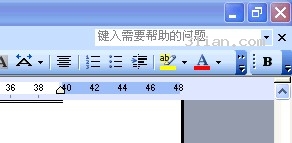
3.此时,刚才新建的一个“工具栏”就显示出来了,我们将它拖到常用工具栏上放着;
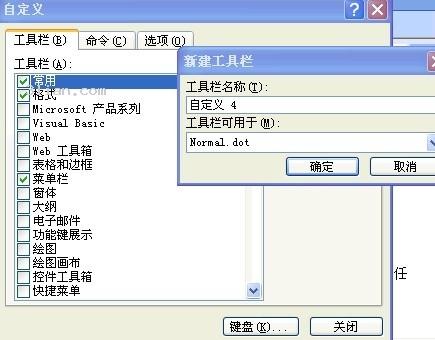
4.然后进入自定义中的“命令”,选中“类别”中的格式,在右边的“命令”中找到“B加粗”,鼠标左键按住不放,拖到刚才新建的“工具栏”上;
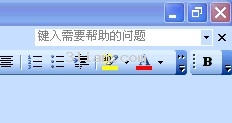
5.右键单击刚才拖到工具栏上的“B”选择“分配超链接”中的“打开”按钮;
6.在弹出的“分配超链接:打开”窗口中找到QQ程序所在的目录或者查看以前qq的属性,把地址复制到窗口中的地址栏,点击确定就行了(注意:切记一定要找到程序安装的所在路径,不能使用图标),最后确定,然后关闭“自定义”窗口即可(注意:“自定义”窗口是最后才关闭的,之前请不要关闭)!
这时候,这个“B加粗”就变成QQ程序,单击即可启动!
栏 目:office激活
本文地址:https://fushidao.cc/wangzhanyunying/14880.html
您可能感兴趣的文章
- 05-23解决Word 2007不能插入书目的问题
- 05-23Word 2007中的纵横混排在哪
- 05-23排版前的准备工作--Word 2007书籍排版完全手册1
- 05-23Word 2007群组图片,方便排版
- 05-23让Word 2007跨页表格自动在各页顶端重复显示标题
- 05-23Ribbon设计器--Word 2007高级应用
- 05-23打开关闭我的博客侧边栏--Word 2007高级应用7
- 05-23设置题注.脚注与尾注--Word2007书籍排版完全手册(七)
- 05-23表格排版--Word 2007书籍排版完全手册6
- 05-23常用格式设置--Word 2007书籍排版完全手册4


阅读排行
推荐教程
- 11-30正版office2021永久激活密钥
- 11-22office怎么免费永久激活 office产品密钥永久激活码
- 11-25怎么激活office2019最新版?office 2019激活秘钥+激活工具推荐
- 11-25office2010 产品密钥 永久密钥最新分享
- 11-22Office2016激活密钥专业增强版(神Key)Office2016永久激活密钥[202
- 11-30全新 Office 2013 激活密钥 Office 2013 激活工具推荐
- 11-25正版 office 产品密钥 office 密钥 office2019 永久激活
- 11-22office2020破解版(附永久密钥) 免费完整版
- 11-302023 全新 office 2010 标准版/专业版密钥
- 05-12Office2024激活密钥,2025年Office2024激活工具及激活密钥分享







